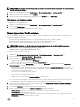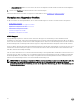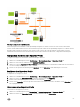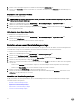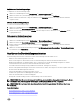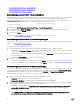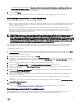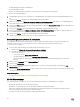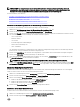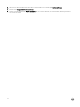Users Guide
• Ein Verbindungsprol anzeigen oder bearbeiten
• Ein Verbindungsprol löschen
• Die Liste der Verbindungsprole aktualisieren, um die vCenter Host-Änderungen widerzuspiegeln
So erstellen Sie ein Verbindungsprol:
1. Verbindungsprole weisen Server automatisch zu Verbindungsprolen zu, nachdem der Bereitstellungsauftrag abgeschlossen
ist.
Klicken Sie auf Weiter, nachdem Sie ein Verbindungsprol ausgewählt haben.
2. Wählen Sie das Optionsfeld Weisen Sie alle Server demselben Verbindungsprol zu, und wählen Sie ein Verbindungsprol in
der Dropdown-Liste aus, um alle Server zum gleichen bestehenden Prol zuzuweisen.
3. Klicken Sie auf Neu, um ein neues Prol zu erstellen, und klicken Sie dann auf Anzeigen/Bearbeiten, um das ausgewählte Prol
anzuzeigen bzw. zu bearbeiten.
4. Klicken Sie auf Anzeigen, um die Einstellungen des ausgewählten Verbindungsprols anzuzeigen.
5. Klicken Sie auf das Optionsfeld Wählen Sie für jeden Server ein Verbindungsprol aus und wählen Sie dann für jeden Server
ein Verbindungsprol in der Dropdown-Liste aus.
6. Klicken Sie auf Weiter, nachdem Sie ein Verbindungsprol ausgewählt haben.
Klicken Sie auf Bereitstellungsassistent Schritt 6, um die Aufgabe mit Schritt 6 fortzusetzen.
Bereitstellungsassistent Schritt 6: Jobs planen
Ein Zeitplan legt die Planung eines Bereitstellungs-Jobs fest. Es gibt verschiedene Optionen, wenn der Bereitstellungs-Job
ausgeführt werden soll: sofort, zu einer bestimmten Uhrzeit an einem bestimmten Datum und manuell starten.
So richten Sie einen Zeitplan ein:
1. Legen Sie das Datum und Uhrzeit der Ausführung des Bereitstellungs-Jobs fest:
a. Klicken Sie auf Zeitplan für die Bereitstellung der Server festlegen.
b. Verwenden Sie das Kalender-Bedienfeld, um ein Datum auszuwählen.
c. Legen Sie die Uhrzeit fest:
• Sofort: Klicken Sie auf Server jetzt bereitstellen.
• Job später ausführen: Klicken Sie auf Bereitstellungs-Job erstellen.
• Aussetzen: Mit dieser Option wird nur der Zeitplan modiert. Alle anderen Bereitstellungsoptionen werden nicht
geändert.
2. Geben Sie einen Jobnamen und eine Jobbeschreibung ein.
3. Klicken Sie auf Fertigstellen.
4. Jetzt, nachdem der Bereitstellungsassistent abgeschlossen ist, können Sie die Bereitstellungs-Jobs mithilfe der Job-
Warteschlange verwalten.
5. Klicken Sie auf Nicht-konforme Server, um eine Liste aller nicht konformen Server anzuzeigen, für die zunächst eine Firmware-
Aktualisierung durchgeführt werden muss.
Verwandte Aufgaben:
• Verwalten von Bereitstellungs-Jobs mit der Bereitstellungs-Jobwarteschlange
Die Job-Warteschlange
Die Job-Warteschlange verwaltet Jobs zur Serverbereitstellung und Erstellung von Bestandslisten. Dazu gehören:
• Anzeigen der übermittelten Jobs zur Serverbereitstellung.
• Aktualisieren von Bereitstellungs-Jobs oder Bestandsliste/Garantieverlauf-Warteschlangen.
• Planen eines Auftrags zum Erstellen einer Bestandsliste zum Aktualisieren der Dell Server-Attribute im aktuellen vCenter.
• Löschen der Einträge in der Bereitstellungs-Job-Warteschlange.
• Verwalten von Firmware-Aktualisierungen für Cluster und Datenzentren.
68